חפש את מאגר הידע לפי מילת מפתח
-
איך להתחיל עם LABCOLLECTOR
- איך עושה LabCollector הממשק נראה?
- איך נראה מודול בדרך כלל?
- כיצד להגדיר אחסון ב LabCollector?
- במה נמצאים שדות LabCollector?
- במה יש רשומות LabCollector ואיך ליצור אותם?
- איך להתחיל עם מודול נוגדנים?
- איך להתחיל עם מודול מבנים כימיים?
- איך להתחיל עם מודול מסמכים?
- כיצד להתחיל עם מחברת מעבדה אלקטרונית (ELN)?
- איך להתחיל עם מודול ציוד?
- איך להתחיל עם מודול פלסמידים?
- איך להתחיל עם מודול פריימרים?
- כיצד להתחיל עם מודול ריאגנטים ואספקה?
- איך להתחיל עם מודול לדוגמה?
- איך להתחיל עם מודול רצפים?
- איך להתחיל עם מודול זנים ותאים?
- כיצד להשתמש בתוסף Webinars?
- כיצד לעדכן באופן המוני רשומות ששוננו?
- הוראות שימוש LabCollector לבדיקת COVID-19?
- הצג את כל המאמרים (4) כווץ מאמרים
-
התקנה
- איך אני יכול להתחבר ל LabCollector ממחשב אחר?
- LabCollector דרישות התקנה עבור AWS
- כיצד להתקין LabCollector משתמש ב-Docker?
-
- כיצד להעביר התקנה שלמה לשרת Windows חדש?
- איך לרוץ LabCollector שרת על מחשב 64bit Windows?
- התקן LabCollector עם IIS בשרת Windows
-
- נקה את יומן האפצ'י באופן ידני כדי לשפר את המהירות.
- מעבר ל- ServerManager v2.5 (בדרך הישנה)
- התקנת Windows באמצעות אשף ההתקנה
- כיצד להפעיל את סיומת soap.dll ב-LSMRemote באמצעות קובץ php או LabCollector מנהל שרת (Windows)?
- כיצד להשתמש ב LabCollector מנהל שרת?
- איך לשכפל LabCollector בזמן אמת עם Windows Server Manager?
-
- Apache Server/שרת אינטרנט אינו פועל ב-Windows 10
- נקה את יומן האפצ'י באופן ידני כדי לשפר את המהירות.
- נקה את היומנים באופן ידני כדי לשפר את המהירות.
- שגיאה ביומן: AH00052: ילד pid 3461 אות יציאה תקלת פילוח (11)
- שגיאה: אזהרה: mysql_connect(): הלקוח אינו תומך בפרוטוקול אימות המבוקש על ידי השרת (...)
- כיצד לגרום ליישומוני Java לעבוד שוב לאחר שדרוג ל-Java 7U51+?
- כיצד לשחזר מסמכים שהוחלפו
- יש לי את ההודעה "נכשל בחיבור לשרת mySQL. לא נמצא מסד נתונים עבור חשבון מעבדה זה". מה אני יכול לעשות?
- My LabCollector או התוסף איטי מאוד. למה ואיך לתקן את זה?
- עמודה לא ידועה "auto_name_mode" ב"רשימת שדות": השגיאה מתרחשת כאשר אני רוצה להתאים רשומות קיימות, ליצור רשומות חדשות או לייבא נתונים. מה אני יכול לעשות?
- בעיה בכתובת האתר
- כשאני מוסיף רשומות או ערכים כלשהם יש לי את ההודעה הזו: "ערך שלם שגוי: עבור העמודה 'ספירה' בשורה 1"
-
- תן גישה ל- LabCollector למשתפי פעולה מחוץ לרשת שלך
- איך אני יכול להתחבר ל LabCollector ממחשב אחר?
- האם ניתן להפריד את מסד הנתונים מהמערכת שבה labcollector מותקן?
- יש לי בעיות בהתקנת PHP ו/או MySQL. האם יש אלטרנטיבה?
- אופטימיזציה של שימוש בזיכרון Mysql Server
- דרושים הרחבות PHP
- התקנה וחיבור של סורקי Rack עם ScanServer
- דרישות מערכת - אפשרויות מתארח (FR/ENG)
- מה זה PHP ו-MySQL? האם אני צריך PHP ו-MySQL?
- איך להגר LabCollector לשרת לינוקס חדש?
-
כללי
- מה LabCollector?
- כיצד ניתן להתקין LabCollector? היכן אוכל למצוא את קובץ install.exe?
- דרישות מערכת - אפשרויות מתארח (FR/ENG)
- כיצד פועלת הגרסה המתארחת מרחוק?
- אני יכול להשתמש LabCollector במחשב בודד? האם אני יכול להתקין את זה על שרת אינטרנט?
- אם אני רוכש רישיון ONE, האם עלי לרכוש רישיונות נוספים עבור מחשבים אחרים ברשת המעבדה שלי?
- מדריך אזור לקוח
- LabCollector תמיכה
- מהן דרישות ה-FDA לתוכנה שתעמוד בהנחיות GxP?
- האם עלי לרכוש את כל המודולים? האם אני יכול להשתמש רק במודול ה-primers?
- משמעות סמלים (EN/FR) V.6.0
- משמעות סמלים (EN/FR)
- איך אני מחפש ב LabCollector?
- האם אוכל לראות/לפרט את כל הרשומות במודול?
- איך אני מדפיס רשומות?
- כיצד להוסיף פאנלים ל- LabColletor v6.0?
- איך ליצור צינורות עם אחסון ולסמן את השימוש בהם? (גרסה 6.0)
- כיצד ליצור ולהגדיר התראות לצינורות? (גרסה 6.0)
- תווית מדפסות רשת וסוגי גלילים
- הצג את כל המאמרים (4) כווץ מאמרים
-
תכונות בסיסיות
- ייצוא והדפסה של דגמים
- כיצד אוכל להוסיף מספר רשומות ללא ייבוא נתונים
- איך אני מקשר רשומות ולאיזו מטרה?
- איך יוצרים או עורכים רשומות? (FR/EN)
- משמעות סמלים (EN/FR)
- משמעות סמלים (EN/FR) V.6.0
-
- מה אני יכול לעשות עם שדות ברירת המחדל?
- האם אוכל להוסיף מודול מותאם אישית שיתאים לצרכים הספציפיים שלי?
- סוגי שדות מותאמים אישית
- איך יוצרים שדה מותאם אישית?
- איך יוצרים שדה מותאם אישית? לגרסה 5.2 ואילך
- שדה מותאם אישית: אפשרות קטגוריית שדה גרסה 5.2x
- שדות מותאמים אישית: אפשרות ניתוח כרטיסיות
- כיצד אוכל להתאים אישית את אפשרויות ההקלטה?
- כיצד אוכל להשתמש בשדה לקריאה בלבד?
- כיצד להתאים אישית LabCollector צבעי עמוד הכניסה?
- כיצד לשנות את השפה והשם של שדות מותאמים אישית?
-
- מהו קובץ CSV?
- ייבא את הנתונים שלך (גרסה 6.0)
- ייבא את הנתונים שלך (גרסת 5.3 ומעלה)
- כיצד לתחום נתונים ב-csv לייבוא נתונים?
- מהם ערכי ברירת המחדל של שדות בעת ייבוא נתונים? v6.0
- כיצד אוכל לעצב את ערך התאריך כ-yyyy-mm-dd או yy-mm-dd כדי לייבא?
- ייבא את הדוגמאות והאחסון המשויך ב-3 שלבים
- ייבוא ונהל את ריאגנט ואספקה V5.3 ומעלה
- יבואן מאת BDD EndNote dans LabCollector (FR)
- כיצד לפתור שגיאות בעת ייבוא נתונים
- כיצד לעדכן באופן המוני רשומות ששוננו?
-
- מהן הרשאות ברמת המשתמש?
- איך משתמשים בגירסאות? v5.31 ומטה
- איך משתמשים בגירסאות? v5.4 ומעלה
- כיצד לנהל משתמשים (גרסה 5.31 ומטה)
- כיצד לנהל משתמשים (גרסה 5.4 ומעלה)
- כיצד להשתמש ב-AD או LDAP לאימות כניסה?
- מהן מדיניות קבוצתית וכיצד להשתמש בהן?
- מהן מדיניות קבוצתית וכיצד להשתמש בהן? v5.4 ומעלה
- מהן מדיניות קבוצתית וכיצד להשתמש בהן? v6.0 ומעלה
- איך לנהל משתמשים? (v.6.032+)
- כיצד להגדיר הרשאות גישה?
-
מודולים
-
- כתבות בקרוב
-
- כיצד להתחיל עם מודול ריאגנטים ואספקה?
- העדפות ריאגנטים ואספקה (v6.03)
- העדפות ריאגנטים ואספקה
- כיצד אוכל ליצור התראות עבור כימיקלים וציוד?
- איך אני יוצר התראות עם המון? (גרסה 6.0)
- נהל את מנות הריאגנטים שלך (v6.0)
- נהל את מנות הריאגנטים שלך
- איך להיפטר מהרבה?
- קודי סיכון
- איך אני מנהל ספקים ומוכרים?
- כיצד אוכל להדפיס מידע על סיכון ובטיחות?
- ייבוא ונהל את ריאגנט ואספקה V5.3 ומעלה
- נהל אחסון עבור מודול ריאגנטים ואספקה
- נהל אחסון עבור מודול ריאגנטים ואספקה (v6.0)
- פיקטוגרמות מפגעים של GHS, שלטי בטיחות חובה ומערכת דירוג הסיכונים של NFPA
- כיצד להשתמש ב- SDS Maker?
- הצג את כל המאמרים (1) כווץ מאמרים
-
- כתבות בקרוב
-
- כתבות בקרוב
-
- כיצד אוכל ליצור התראות עבור כימיקלים וציוד?
- כיצד להפעיל ולהגדיר סוגים שונים של התראות ציוד? (גרסה 6.0)
- כיצד להפעיל ולהגדיר סוגים שונים של התראות ציוד? (גרסה 5.4 ומטה)
- כיצד להוסיף קטגוריה חדשה ולהקליט במודול ציוד? (גרסה 6.0)
- כיצד להוסיף קטגוריה חדשה ולהקליט במודול ציוד? (גרסה 5.4 ומטה)
- כיצד להוסיף טבלת בקרה לתחזוקת כיול של ציוד?
- כיצד להוסיף/לערוך תחזוקה לציוד? (גרסה 6.0+)
- כיצד להוסיף/לערוך תחזוקה לציוד (גרסה 5.4 ומטה)
- כיצד לייצא דוח תחזוקה של ציוד?
- מהן האפשרויות בסעיף "תחזוקת תצוגה" של ציוד. (גרסה 5.4 ומטה)
- מהן האפשרויות בסעיף "תחזוקת תצוגה" של ציוד. (גרסה 6.0)
-
- כתבות בקרוב
-
תוספות
- מהן תוספות?
- מנהל מלאי טוס
- מה זה תוסף מעקב אחר משקל? איך להשתמש בזה?
- העלאת קובץ שדה מותאם אישית
- מהו תוסף קטלוג אלקטרוני? ואיך להשתמש בו?
-
- איך להתחיל עם LSM?
- מדריך שימוש ב-LSM – מבקשת עבודה לדיווח תוצאות
- בדוק את ה-API של LSM
- הכנס את אפליקציית LSMremote לאתר שלך
- כיצד לבצע בדיקה גנטית אבהות/זוגיות באמצעות LSM?
- מבוא ל-HL7 וכיצד להשתמש בו ב-LSM
- סמלי רשימת משרות של LSM - מה המשמעות שלהם?
- LSM: כיצד לקבץ תוצאות בדיקה לפי מומחיות?
- קישור לוט-דוגמא ב-LSM לבקרת איכות
-
- שלב ראשון: צור משתמשים ומבקשים
- כיצד לשלוח דוגמאות מ LabCollector לעבודת LSM
- כיצד לקשר מודול מותאם אישית ל-LSM?
- כיצד לנהל רישומי מקרים (מטופלים, בעלי חיים...) ב-LSM?
- כיצד לסדר מחדש/לסדר מחדש את העבודה ולדגום שדות מותאמים אישית ב-LSM?
- כיצד לנהל טווחים ב-LSM?
- איך להתחיל מחדש עבודה ב- LSM?
- אני יכול להוסיף עבודה חדשה ללא בעיות אבל כשאני מנסה להתחיל אותה אני לא יכול לעשות אותה. השגיאה הבאה מופיעה: שגיאה בטעינת מסמך XML: data/bl/bl-job.php. מה הבעיה?
- איך לקבל משרות ב-LSM?
- כיצד ליצור ולבצע עבודה ב- LSM?
- כיצד ליצור גרסה של מבחן ב-LSM?
- כיצד לייבא CSV עם דוגמאות ובדיקות ב-LSM?
-
- שלב 5: תבנית תוצאה וחשבונית
- כיצד להפיק דוחות ב-LSM?
- כיצד ליצור דוח עיבוד ב-LSM?
- כיצד ליצור תבנית דוח חשבוניות ב-LSM?
- כיצד ליצור דוח שרשרת משמורת (CoC) ולהשתמש בו LSM & LSMRemote?
- כיצד להשתמש בעורך טקסט כדי ליצור תבנית דוח ב-LSM?
- דווח על תגיות ב-LSM עבור תבניות תוצאה/חשבונית/CoC/אצווה?
- פעולות תיקון/תיקון בדוח LSM
- כיצד להדפיס ולעקוב אחר דוחות/CoC מרובים ב-LSMRemote?
- שגיאה בטעינת דוחות גדולים פנימה LabCollector
- שגיאה בטעינת דוחות גדולים ב-LSM
- כיצד להגדיר כותרת עליונה ותחתונה בדוח LSM/CoC/חשבוניות? (מגרסה 4.057+)
- מה המטרה של ברקוד המזהה הייחודי של הדוח?
-
- LSMRemote (v6.0) רישום, התחברות ואפשרויות אחרות
- שלבי התקנה מרחוק של LSM ושילוב באתר? (v4.0)
- אפשרויות הניתנות להגדרה של LSRemote (v4.0)
- כיצד להגדיר שדות חדשים, להגיש עבודה ב-LSMRemote ולהציג אותה ב-LSM?
- כיצד לחפש ב-LSMRemote?
- כיצד ליצור אסימון לגישה לדוח עבור מטופל/לקוח באמצעות LSMRemote?
- כיצד להפיק CoC Manifest עם תוויות משולבות?
- כיצד להדפיס ולעקוב אחר דוחות/CoC מרובים ב-LSMRemote?
- תצורת רישום מראש של מטופל וחיבור פורטל LSMRemote
- כיצד לבצע רישום מוקדם לעבודה מפורטל LSMRemote?
- כיצד לשלב זימון פגישות ב-LSMRemote?
- כיצד להפעיל את סיומת soap.dll ב-LSMRemote באמצעות קובץ php או LabCollector מנהל שרת (Windows)?
- כיצד לייבא עבודות באמצעות LSMRemote?
- כיצד להגדיר ערכה ולהפעיל אותה ב-LSMRemote?
- כיצד להדפיס בכמויות גדולות את הברקודים באמצעות LSMRemote?
- כיצד להפעיל את סיומת soap.dll ב-LSMRemote באמצעות קובץ php בלינוקס?
- הצג את כל המאמרים (1) כווץ מאמרים
-
-
- כיצד ליצור ספר, להוסיף ניסוי ודף?
- מה יש בתוך ספר?
- מה יש בתוך ניסוי?
- מה יש בפנים ELN עמוד?
- איך אני מדפיס מ ELN?
- ELN זרימות עבודה
- ELN תבניות
- שימוש בתמונה TIFF
- כיצד לחתום אלקטרונית על ELN דפים?
- כיצד להוסיף microplate פנימה ELN עמוד?
- כיצד להוסיף מתכון ריאגנטים/פתרונות ELN?
-
- ELN - מדריך עזרה לגיליון אלקטרוני של Zoho
- גרף בגיליון אלקטרוני שטוח
- כיצד לשנות את השפה של ZOHO Excel ב ELN?
- כיצד לשכפל/לייבא את האקסל שלך פנימה ELN?
- כיצד להשתמש בגיליונות אלקטרוניים?
- מהו Flat & Zoho Spreadsheet Editor וכיצד להפעיל אותו?
- כיצד להשתמש בגיליון אלקטרוני שטוח ובנוסחאות בו?
- איך לעשות גרף בגיליון אלקטרוני שטוח?
- מה ניתן להעתיק מ-Exel לגיליון אלקטרוני שטוח?
-
- תוסף מקבל דוגמאות: הגדרות תצורת הפרויקט
- כיצד ליצור ולעבד חבילה בתוסף קבלה לדוגמה?
- כיצד לבצע איגוד בתוספת קבלת מדגם?
- כיצד לעבד לוחות בתוספת קבלת מדגם?
- כיצד להציג דוגמאות שנוצרו בתוסף קבלת דוגמאות לתוך מודול?
- כיצד להוסיף דוגמאות שנוצרו בקבלת דוגמה לתוסף Workflow?
- איך לחבר ולשלוח דוגמאות מ'קבלת דגימות' לעשות בדיקות ב'LSM'?
-
אפליקציות סלולריות
-
שילוב
-
API
- מבוא ל LabCollector API
- ממשק API עבור LabCollector (v5.4 +)
- API עבור LSM (v2)
- ממשק API עבור ELN (V1)
- כיצד לבדוק את LabCollector REST API?
- הודעות שגיאה של API
- API: כיצד ליצור קופסאות או צלחות?
- בדוק את ה-API של Lab Service Manager
- הגדרת Webservice/API Apache
- כיצד להגדיר את ה-API של שירותי האינטרנט שלך?
- מה זה ממשק המשתמש של Swagger? כיצד לגשת אליו ולבדוק את נקודות הקצה של API?
-
כלי עבודה
- איך מתקינים את קובץ ההפעלה של NCBI blast לשימוש בו LabCollector?
- כיצד להגדיר ולהשתמש במנהל המתכונים (גרסה ישנה)
- איך לנהל פריטים שנשמרו בעל פה?
- ניהול הזמנת רכש - א' עד ת'
- ניהול הזמנת רכש - מא' עד ת' (גרסה 6.0+)
- מנהל מתכונים (גרסה 6.0)
- כלי אצווה לדוגמאות (סורק מתלים)
- כיצד להשתמש ב-Mass Record Updater?
-
כלי עזר / כלי בינוני
-
הַדפָּסָה
- כיצד להגדיר מדפסת עם LabCollector?
- כיצד לחבר מדפסת USB ל LabCollector?
- מדפסות תואמות
- תווית מדפסות רשת וסוגי גלילים
- יצירת תוויות ברקוד והדפסה
- כיצד אוכל להדפיס תוויות ברקוד?
- איך אני מדפיס מפות קופסאות?
- איך אני מדפיס רשומות?
- כיצד אוכל להדפיס מידע על סיכון ובטיחות?
- כיצד אוכל להדפיס רשומות אחסון
- כיצד להדפיס תוויות בסביבת HTTPS?
- כיצד להגדיר בצורה הטובה ביותר את PDA N5000 עבור LabCollector להשתמש
- כיצד אוכל להגדיר את סורק הברקוד שלי AGB-SC1 CCD?
- כיצד אוכל להגדיר את סורק הברקוד שלי HR200C?
- כיצד אוכל להגדיר את FluidX לתמוך ב-ScanServer?
- פסק זמן לחיבור מדפסת ברקוד
- AGB-W8X ידני לסריקת ברקוד
- כיצד להגדיר את המדפסות והתוויות שלך?
- הצג את כל המאמרים (3) כווץ מאמרים
-
אחסון
- כיצד להגדיר אחסון ב LabCollector?
- איך יוצרים קופסאות/מגירות/מתלים בציוד אחסון?
- איך יוצרים דגמי קופסאות לאחסון?
- כיצד לשכפל ולשכפל קופסאות באחסון?
- איך לאחסן ולנהל קשיות? (EN/FR)
- כיצד אוכל להוסיף דוגמאות למקפיא, מדף או חלק אחר של מערכת האחסון?
- איך אני מוציא דוגמאות ממקפיא ספציפי?
- נהל אחסון עבור מודול ריאגנטים ואספקה
- איך לארגן את דפדפן האחסון?
- איך אני מדפיס מפות קופסאות?
- כיצד אוכל להדפיס רשומות אחסון
- מערכת צ'ק-אין/אאוט לאחסון
-
תאימות
-
תמיכה
-
הגדרות
- כיצד להגדיר את אפאצ'י לעבוד עם אופיס 2007 ומעלה?
- איך להאיץ את שלך LabCollector? (EN/FR)
- דרושים הרחבות PHP
- האיץ את הרשת המקומית שלך
- שימוש בתמונה TIFF
- חותמת זמן ברשומות המראה זמן שגוי.
- כיצד להגדיר SMTP לשימוש ב-OAuth 2.0 (Microsoft & Gmail)?
-
- LabCollector התקנה כללית
- LabCollector הגדרה כללית - v5.4
- LabCollector הגדרה כללית 5.2
- LabCollector התקנה כללית-v6.0
- אפשרויות כניסה ודרישות php עבור LDAP/SSO
- איך להגדיר את LabCollectorשמות ההגדרות, הלוגו והמודולים הכלליים של?
- כיצד להגדיר את אפשרויות ה-Proxy, מתזמן המשימות והדוא"ל שלך?
- כיצד להגדיר את אפשרויות החיפוש והטופס של המודול שלך?
- כיצד להגדיר קישורים חיצוניים לדף הבית שלך?
- איך להגדיר את הניוז פיד שלך?
-
- שגיאה בטעינת דוחות גדולים פנימה LabCollector
- שדות עם פס גלילה לא עובדים עם Safari, מה אני יכול לעשות?
- אני לא מצליח לראות את סכימת התיבות בספארי, למה?
- אני מקבל את השגיאה: "התוכנית לא יכולה להפעיל כי MSVCR110.dll חסר במחשב שלך. נסה להתקין מחדש את התוכנית כדי לתקן בעיה זו" בעת התקנה או עדכון LabCollector עבור Windows
- בעיה בקובץ העלאה: תסתכל על תצורת ה-PHP שלך
- חיפוש המודול נכשל עם שגיאה 404 או בקשה ארוכה מדי
- כשאני רוצה לייבא קבצים גדולים, שום דבר לא קורה?
- מדוע יש לי את השגיאה "שרת MySQL נעלם" בהעלאת קבצים?
-
KB חדש של החודש
-
מצגות מוקלטות
אתה כאן:
← כל הנושאים
סיכום:
עזרה לכלי מנהל המתכונים עבור ניהול, ביצוע ומעקב אחר ייצור מדיה, ריאגנטים מורכבים, מכלולי מוצר וכו'.
כלי זה מקושר לרשומות ריאגנטים ואספקה ולחלקות המשויכות, לכן עליך ליצור רשומות עבור הכימיקלים/ריאגנטים שישמשו ליצירת המתכונים החדשים.
לכן, יש למלא את מודול ריאגנטים ואספקה לפני השימוש במנהל המתכונים.
ישנם שני שלבים המעורבים בייצור מתכונים:-
1. צור קטגוריה ומתכון
2. בצע את המתכון
![]()
1. צור קטגוריה ומתכון
הערות
רק משתמשים ברמת מנהל ויוצרים מתכונים.
- כדי ליצור מתכון עבור אל אדמין -> נתונים -> נהל מתכון
- העמוד למטה יקפוץ. אתה יכול להוסיף מתכון חדש או לערוך מתכון קיים.
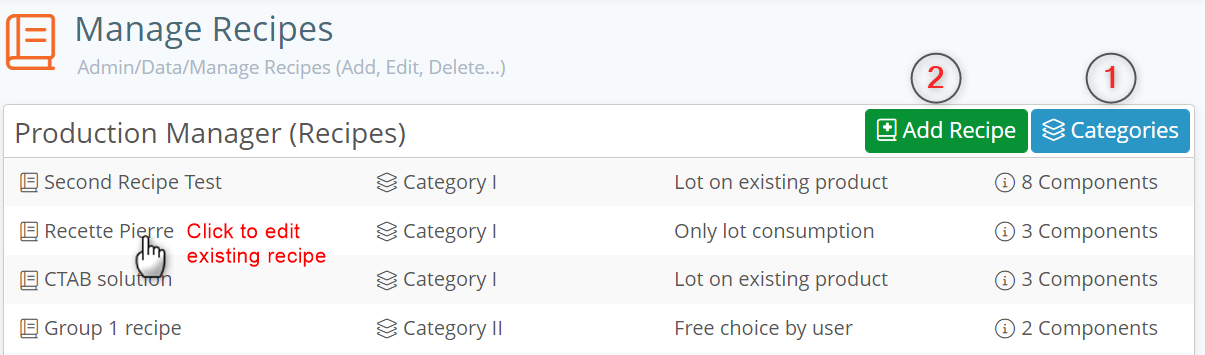
- אתה יכול תחילה להוסיף את הקטגוריות, כדי להפריד את המתכונים שלך בקבוצות שונות.
- 1. לחץ על האפשרות "קטגוריות" ותראה דף למטה, שבו אתה יכול
- A. להוסיף קטגוריה

- B. לחץ על שמות הקטגוריות כדי לראות את כל המתכונים בה.

- A. להוסיף קטגוריה
- 2. אם תבחר באפשרות "הוסף מתכון" הדף למטה יקפוץ.
כל שלב מוסבר בפירוט להלן.

- 3. אתה יכול להוסיף פרטים על המתכון שלך כאן. למשל כמו התמונה למטה.
- A. הוסף את שם המתכון שלך.
- B. הוסף את הקטגוריה למתכון שהוספת בעבר.
- C. הוסף תיאור לגבי המתכון.

- 4. כאן אתה יכול להוסיף הוראות שלב אחר שלב, מהחיווי טקסטואלי ועד לבחירה של רכיב אחד או מספר רכיבים כדי להוריד את המלאי.
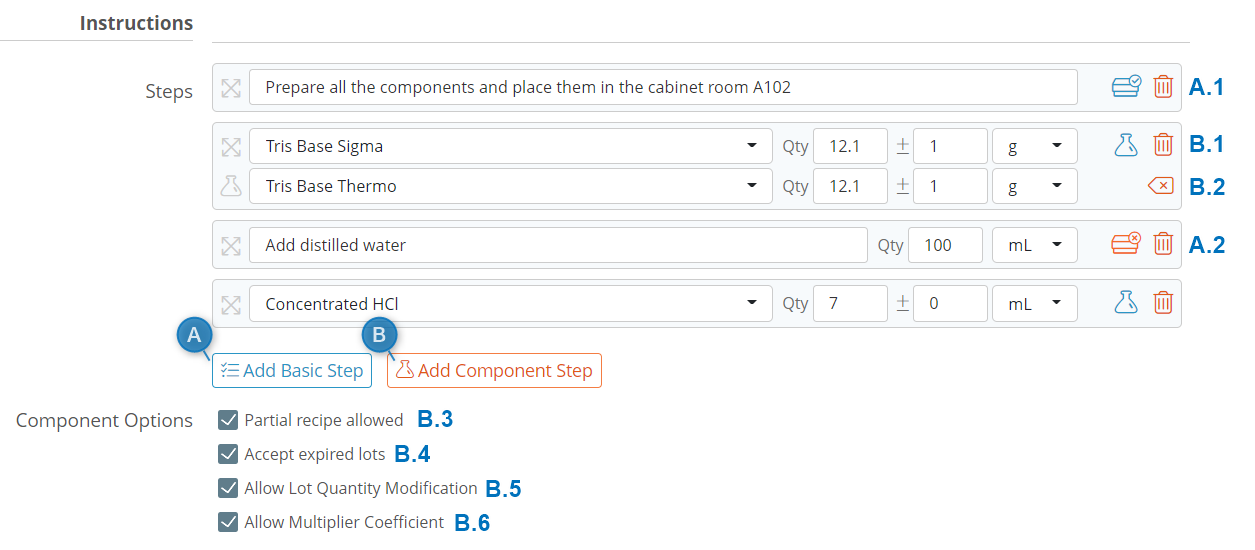
- A. שלב בסיסי (גרסה 6.1):
- A.1 אם אתה פשוט צריך להוסיף הסבר, או שלב פרוטוקול פשוט, אתה יכול לעשות זאת כאן.
- A.2 כאשר אתה מוסיף שלב בסיסי אתה יכול להוסיף גם כמות גנרית
 כדי לציין את הכמות לשימוש בשלב זה אך ללא פעולת הסרת מלאי במודול ריאגנט ואספקה, למשל עם מים.
כדי לציין את הכמות לשימוש בשלב זה אך ללא פעולת הסרת מלאי במודול ריאגנט ואספקה, למשל עם מים.

- B. מרכיבים:
- ב .1 את מרכיבי המתכון תוכלו להוסיף כאן.
- לדוגמה, אתה צריך ליצור מאגר Tris HCL. אז אתה בוחר את הרכיבים הדרושים או הכימיקלים מהמודול ריאגנטים ואספקה. אתה מוסיף את הכמות והיחידה הדרושים שבהם אתה הולך להשתמש מהמלאי/החלק שהוגדר במודול הריאגנטים והאספקה.
- חדש! מאז גרסה 6.1, אתה יכול גם להוסיף ערך סובלנות כדי לאפשר למערכת להוריד מלאי הרבה עם כמות בתוך מרווח הסובלנות. בדוגמה למטה, אם הכמות הזמינה היא בין 11.1 ל-12.1 גרם, ניתן לבצע את המתכון.

- ב .2 קו רכיבים חלופי
- חדש! אז, בגרסה 6.1, אתה יכול להוסיף רכיב חלופי לראשי.
- לדוגמה, יש לך מגיב מספקים שונים ממה שניתן להשתמש בו, או צינור שיכול להיות 10 מ"ל או 15 מ"ל.
- במקרים אלה, לחץ על
 כדי לקבל שורה נוספת של רכיבים באותו שלב.
כדי לקבל שורה נוספת של רכיבים באותו שלב.

- עכשיו יש לך סיוע בזמן ייצור מתכונים שבו התיאור על סובלנות עוזר לך להבין את הרעיון והכללים לגביו.
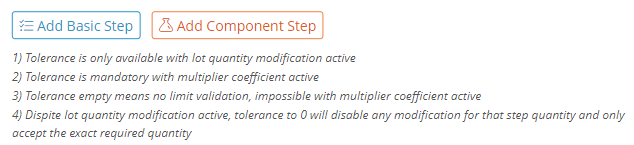
- כאשר אתה בוחר רכיב, אפשרויות הרכיב יופיעו
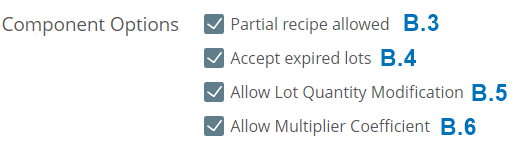
- ב .3 מתכון חלקי מותר: אפשרות זו מאפשרת לך להשתמש בכמה רכיבים או כימיקלים מהמתכון כולו. סלפעמים אנחנו יכולים להוסיף רכיב אופציונלי שלא ישמש בכל פעם אלא בהתאם לתנאים מסוימים.
- ב .4 קבל חלקים שפג תוקפם: אפשרות זו מאפשרת לך להשתמש בכימיקלים שחלפו על תאריכי התפוגה.
- ב .5 אפשר לשנות הרבה כמות: אפשרות זו מאפשרת לך לשנות את הכמות או הכמות של הכימיקל המשמש להכנת מגיב.
- המגרשים הם אלה שאתה יוצר עבור כימיקלים בריאגנטים ואספקה (לחץ על הקישור כדי לראות את מאגר הידע שלנו על כיצד ליצור המון התראות).
- ב .6 חדש! אפשר מקדם מכפיל: מאז גרסה 6.1, אתה יכול להוסיף מקדם בעת הפעלת המתכון כדי להגדיל אוטומטית את הכמות בשימוש.
- בדוגמה שלנו, אנו יוצרים את המתכון הכללי של 100 מ"ל מים, אתה יכול להפעיל את האפשרות הזו אם, למשל, אתה רוצה להיות מסוגל ליצור פי 3 יותר נפח.
- במקרה זה, שים 3 כמקדם, ובאופן אוטומטי כמויות המגיבים יחושבו מחדש.
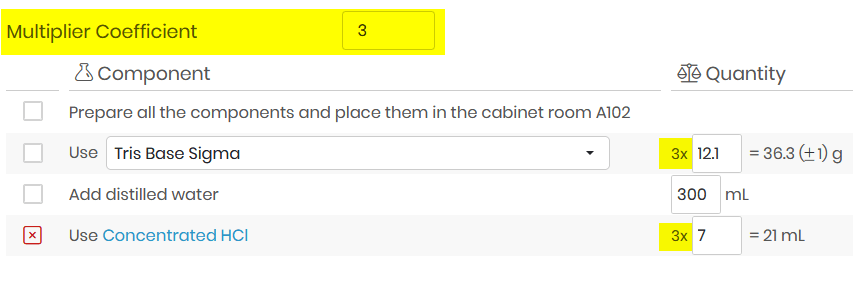
- ב .1 את מרכיבי המתכון תוכלו להוסיף כאן.
- 5. מוצר סופי: אפשרויות אלה מתייחסות למתכון הסופי כאשר הכנת את מתכון המגיב כמגיב חדש.
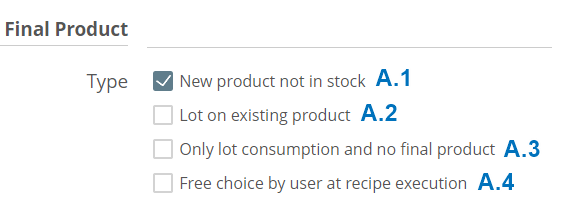
- A.1 מוצר חדש לא במלאי: אפשרות זו מאפשרת לך ליצור מגיב חדש במודול לבחירתך.
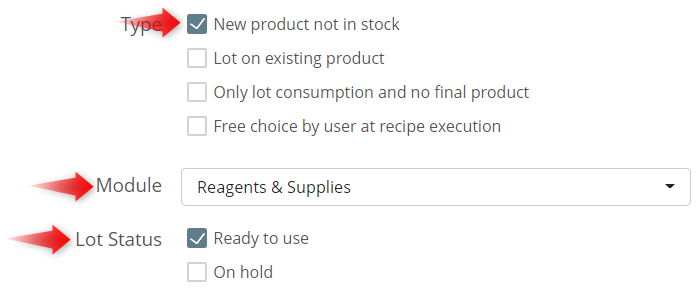
- מודול: כאן, רשומה חדשה תיווצר במודול לבחירתך.
- סטטוס מגרש: אם תבחר במודול ריאגנטים ואספקה, תוכל אפילו ליצור מוצר שהחלק שלו יכול להיות מוכן לשימוש או בהמתנה.
אם תבחר בכל מודול אחר מלבד ריאגנטים ואספקה, אפשרות הגרלה לא תופיע.
- A.2 לוט על מוצר קיים: אפשרות זו מאפשרת ליצור הרבה ברשומה קיימת רק במודול ריאגנטים ואספקה.
- סטטוס מגרש: אפשרות זו מאפשרת לך לשנות את מצב המגרש.
- מוכן לשימוש: אפשרות זו מאפשרת לך להשתמש ישירות בנתח/אצווה של המוצר הנובע מהמתכון שהכנת זה עתה.
- בהמתנה: אפשרות זו מאפשרת להחזיק את החלק/אצווה של המוצר הנובע מהמתכון. ניתן לעשות זאת למשל כאשר רוצים לשמור את המגרש לניסוי ספציפי או להיבדק לפני השימוש.
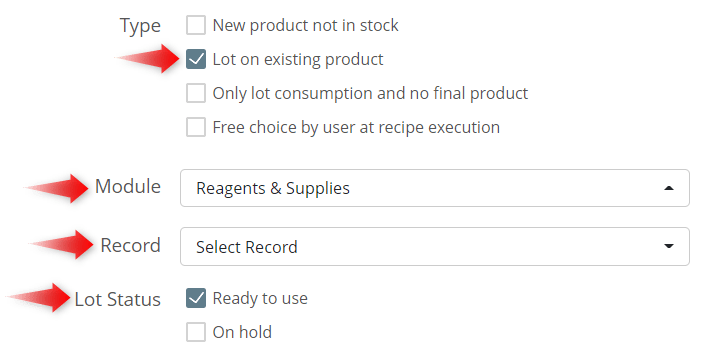
- לדוגמה, יצרת רשומה עבור מאגר Tris-HCL. נניח שאתה יוצר מלאי (מגרש) חדש לשימוש עתידי. בתרחיש זה, תוסיף את המוצר הסופי כחלק נוסף ברשומה הקיימת כבר במודול ריאגנטים ואספקה.
- אז כשאתה בוחר באפשרות זו, להלן תהיה לך האפשרות לבחור את הרשומה שברצונך ליצור עבורה מגרש זה (לדוגמה tris HCL buffer).
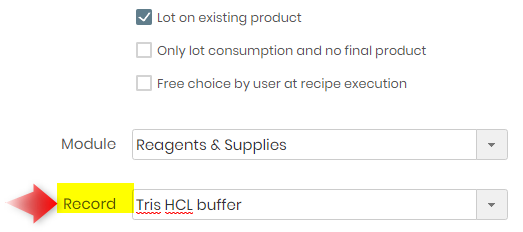
- A.3 צריכת מנות בלבד וללא מוצר סופי: Tהאפשרות שלו מאפשרת לך להכין מתכון רק באמצעות הריאגנטים מבלי להכין מוצר סופי. זו פשוט אפשרות ביטול מלאי עם פרטים נוספים.
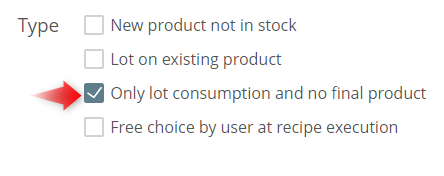
- A.4 בחירה חופשית של המשתמש בעת הביצוע: אפשרות זו מאפשרת לבחור את האפשרויות לעיל במהלך ביצוע המתכון.
- תקבלו אפשרות חדשה למטה שתבקש מכם לבחור את המודול הייעודי שאתם רוצים שהמתכון הזה יהיה.
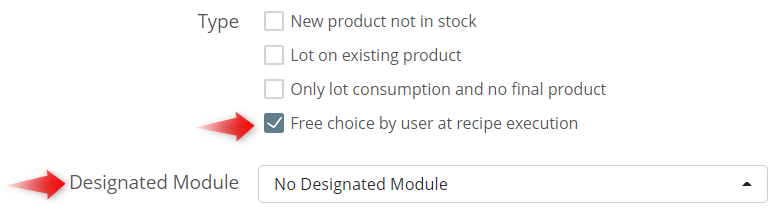
- תקבלו אפשרות חדשה למטה שתבקש מכם לבחור את המודול הייעודי שאתם רוצים שהמתכון הזה יהיה.
- A.1 מוצר חדש לא במלאי: אפשרות זו מאפשרת לך ליצור מגיב חדש במודול לבחירתך.
- 6. תַצְפִּית: אפשרות זו מאפשרת לכתוב תצפיות למתכון למשל היכן לאחסן את המתכון בטמפרטורה או מקום ספציפי
![]()
2. בצע את המתכון (כל המשתמשים מלבד רמת המבקרים)
הערות
כל המשתמשים יכולים לבצע מתכונים מלבד רמת המבקרים.
- כדי ליצור מתכון עבור אל כלי עבודה -> מתכונים/הפקה -> נהל מתכון
- העמוד למטה יקפוץ. כאשר תבחר בקטגוריה עבור המתכון (אפשרות 2 בחלק 1), המתכונים המקושרים לקטגוריה המסוימת יוצגו.

 יומן שלם עם דוח PDF מפורט עבור כל מתכון שבוצע זמין בדף זה.
יומן שלם עם דוח PDF מפורט עבור כל מתכון שבוצע זמין בדף זה.
לאחר בחירת המתכון הרצוי, המתכון במצב ריצה יופיע.

- אפשרויות "המוצר הסופי" יהיו תלויות באפשרויות שתבחר בחלק 1.
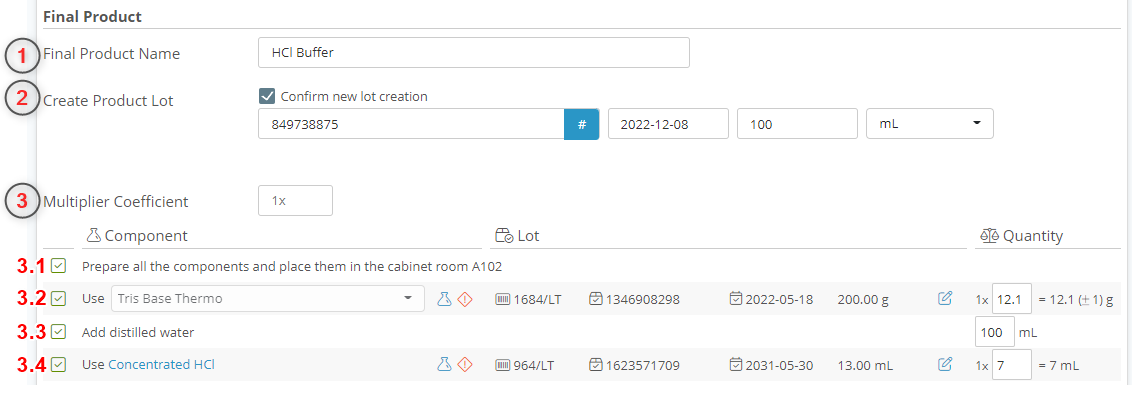
- 1. יש להוסיף שם מוצר.
- 2. כדי "ליצור מגרש מוצר" עליך ללחוץ על תיבת הסימון הקטנה.
- המגרש ייווצר במודול ריאגנטים ואספקה.
- כאשר כלל ה-FIFO פעיל (first In First Out) פנימה העדפות -> ריאגנט ואספקה -> ניהול מגרש. אז אתה יצטרך לראות שגיאה מתי אתה בחירה מגרשים שונים.
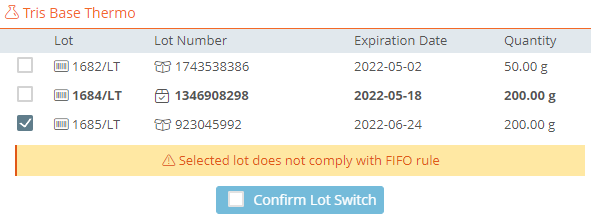
- כאשר למגרש אין כמות מספקת תראה שגיאה.

- אם פג תוקף המגרש, תראה הודעת שגיאה בעת בחירת מגרשים.
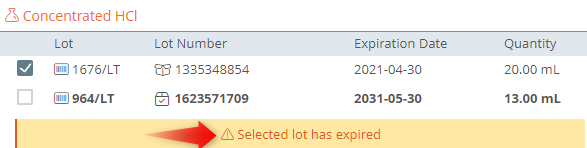
- אם יש לך יותר מחלק אחד עבור ריאגנטים שאתה הולך להשתמש בו, יש לך את הבחירה לבחור את החלק שממנו אתה רוצה להוריד את המלאי של הכימיקל. סמל עיפרון קטן יופיע ליד הכמות שבו תוכל לבחור את המגרש שאתה צריך ותוכל לבחור את המגרש מהדרופבוקס.
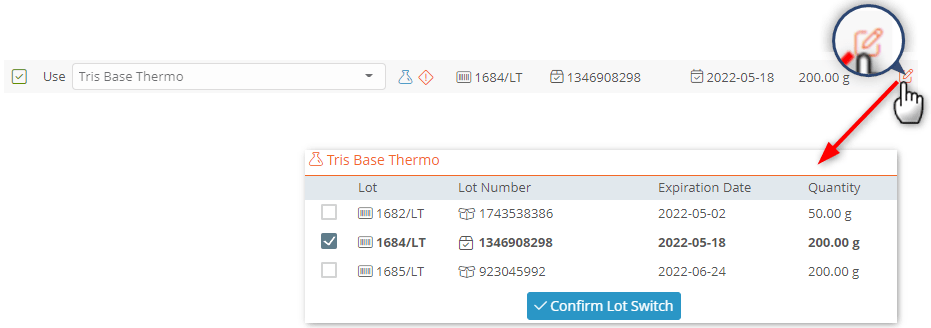
- יש לך גם את האפשרות לראות כעת אפשרויות נוספות על רכיב המתכון
- חדש! להקליט מידע
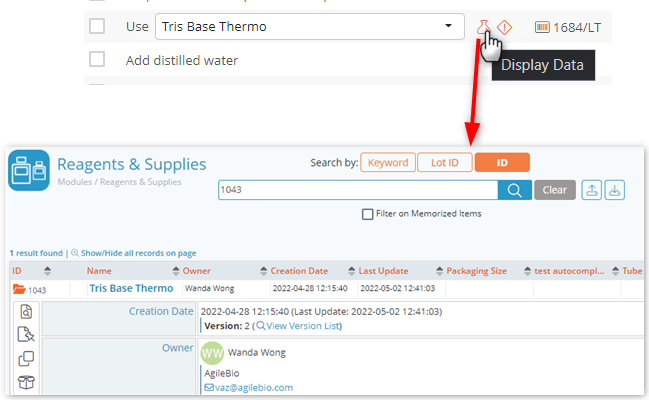
- חדש! נתוני סיכונים ובטיחות של הרכיב.
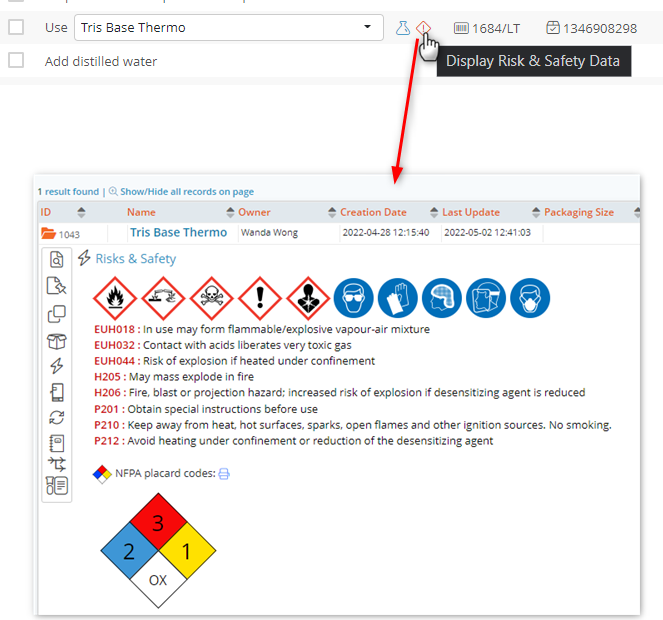
- חדש! להקליט מידע
- עליך לסמן את התיבות כדי לבצע את המתכון.
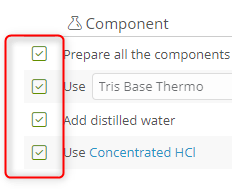
- לאחר שתסיים לבחור את כל האפשרויות תוכל לבחור את
 אוֹפְּצִיָה.
אוֹפְּצִיָה. - לאחר שתבצע את המתכון יופיע החלון הקופץ להלן, עם 2 אפשרויות:
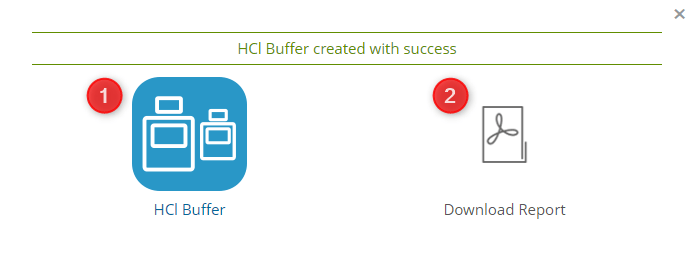
- 1. זה יעביר אותך לרשומה במודול המתאים.
- 2. תראה דוח pdf של המתכון שבוצע.
נושאים קשורים:
- בדוק את ה- KB שלנו כיצד לעשות זאת לנהל אחסון עבור ריאגנטים ואספקה.
- ראה כיצד לנהל את מנות הריאגנטים שלך.
- בדוק את KB שלנו מנהל מתכונים ליצור מתכונים באמצעות ריאגנטים ואספקה.
- ראה איך לעשות ניהול הזמנת רכש



